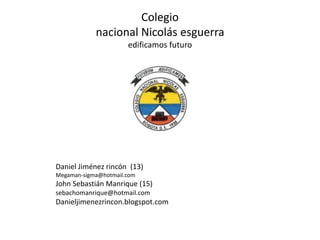
Colegio
- 1. Colegio nacional Nicolás esguerra edificamos futuro Daniel Jiménez rincón (13) Megaman-sigma@hotmail.com John Sebastián Manrique (15) sebachomanrique@hotmail.com Danieljimenezrincon.blogspot.com
- 2. Como guardar una presentación • Para guardar una presentación podemos ir al Botón Office y seleccionar la opción Guardar o también se puede hacer con el botón guardar • Si es la primera vez que guardamos la presentación nos aparecerá una ventana similar a la que mostramos a continuación. • De la lista desplegable Guardar en seleccionaremos la carpeta en la cual queremos guardar la presentación. • También podemos crear una nueva carpeta con este icono , la carpeta se creará dentro de la carpeta que figure en el campo Guardar en. • Después en la casilla Nombre de archivo introduciremos el nombre con el cual queremos guardar la prsentación y por último pulsaremos en el botón Guardar. • Si por algún motivo queremos guardar la presentación con otro formato para que pueda ser abierta por otra aplicación, como por ejemplo PowerPoint 97-2003, desplegaremos la lista de Guardar como tipo: y seleccionaremos el formato adecuado de la lista desplegable. • Si el tipo de formato que seleccionamos es Presentación se guardará la presentación con la extensión pptx. • Si no es la primera vez que guardamos la presentación y pulsamos en el botón de guardar de la barra de acceso rápido o seleccionamos la opción Guardar del Botón Office no nos aparecerá la ventana que hemos mostrado anteriormente, guardará los cambios sin preguntar. • • Si queremos guardar una presentación con otro nombre (por ejemplo queremos crear una nueva presentación utilizando una presentación que ya tenemos) desplegaremos el Botón Office y seleccionamos la opción Guardar como, entonces aparecerá la misma ventana que cuando pulsamos por primera vez en el botón Guardar. Cuando utilizamos esta opción tenemos al final dos presentaciones, la inicial (la que estaba abierta cuando dijimos Guardar como) y otra con el nuevo nombre. • • Guardar una Presentación como Página Web • Para guardar una presentación como página Web y así poder verla con un navegador, despliega el Botón Office y haz clic en la opción Guardar como. • Al seleccionar esta opción nos aparecerá la misma ventana que hemos estado viendo hasta ahora. • La diferencia en esta caso reside en que deberemos seleccionar el tipo Página Web o Página Web de un solo archivo para poder guardar nuestra presentación como un archivo que pueda ser visualizado con un navegador. • De la lista desplegable de Guardar en seleccionaremos la carpeta en la cual queremos guardar la presentacón, después en la casilla de Nombre de archivo introduciremos el nombre con el cual queremos guardarla y por último pulsaremos en el botón Guardar. • El guardar una presentación como página Web es igual que guardarla con la opción Guardar, únicamente cambia el formato con el cual se guarda la presentación.
- 3. Guardar un presentación Podemos guardar desde el botón office
- 4. Guardar un presentación Dando clic en el botón guardar
- 5. Guardar un presentación Aparecerá una ventana como esta